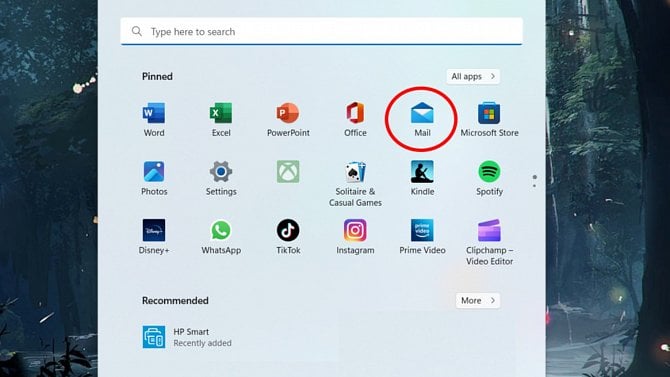V internetovém obchodu Windows Store se dá najít doslova ledacos. Ale třeba aplikace Pošta patří mezi standardní aplikace, které jsou integrovány přímo do operačního systému Windows 11. Tuto aplikaci s výhodou využijete, pokud budete chtít používat více e-mailových účtů z jednoho místa .. třeba už jen proto, že vás nebaví neustále přeskakovat z jedné záložky internetového prohlížeče na druhou.
Nicméně pokud chcete aplikaci Pošta skutečně efektivně používat, je samozřejmě ze všeho nejdříve připojit všechny emailové schránky, z nichž budete následně chtít mít své e-maily k dispozici. A přesný postup, jak to zařídit, najdete právě zde, na následujících řádcích.
Vyhledání aplikace Pošta v operačním systému Windows 11
Jak již zřejmě víte, nachází se v levé části Hlavního panelu operačního systému Windows, modrá ikonka představující logo operačního systému Windows.
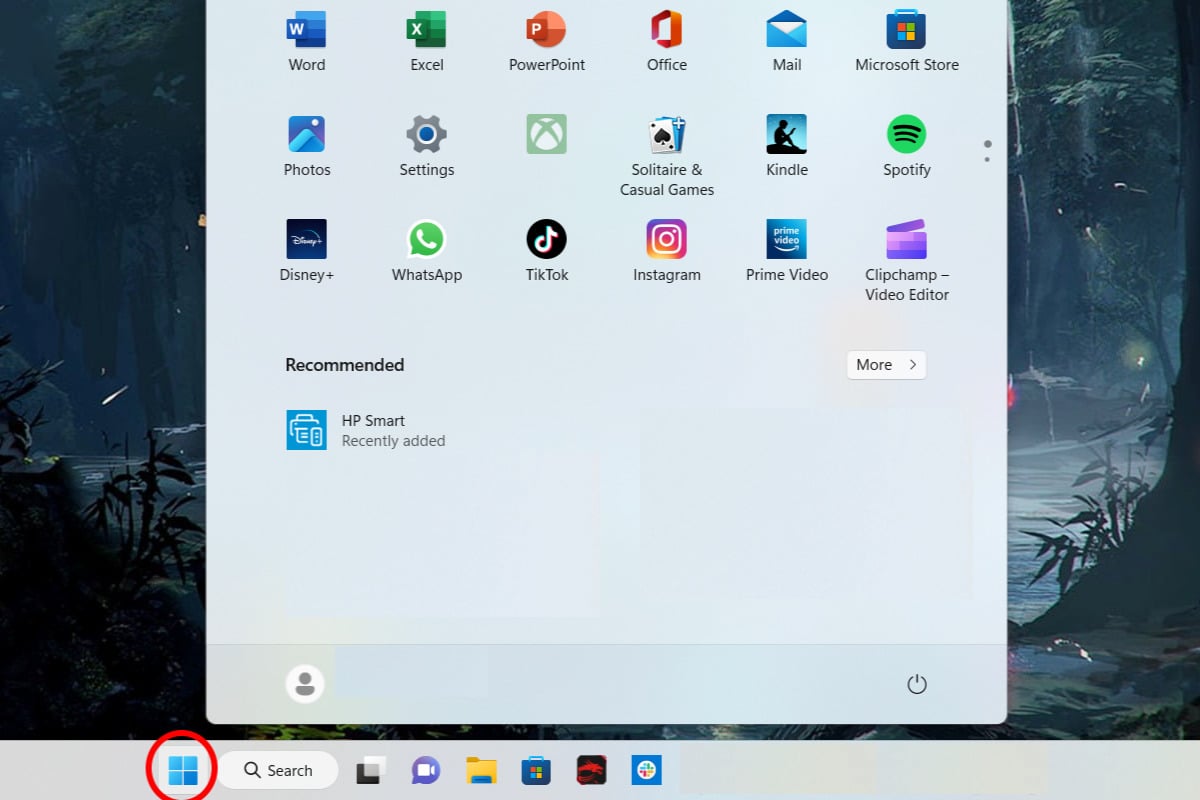
Když na tuto ikonku klepnete, zobrazí se nabídka Start, v níž vás bude zajímat ikonka dopisní obálky s názvem Pošta.
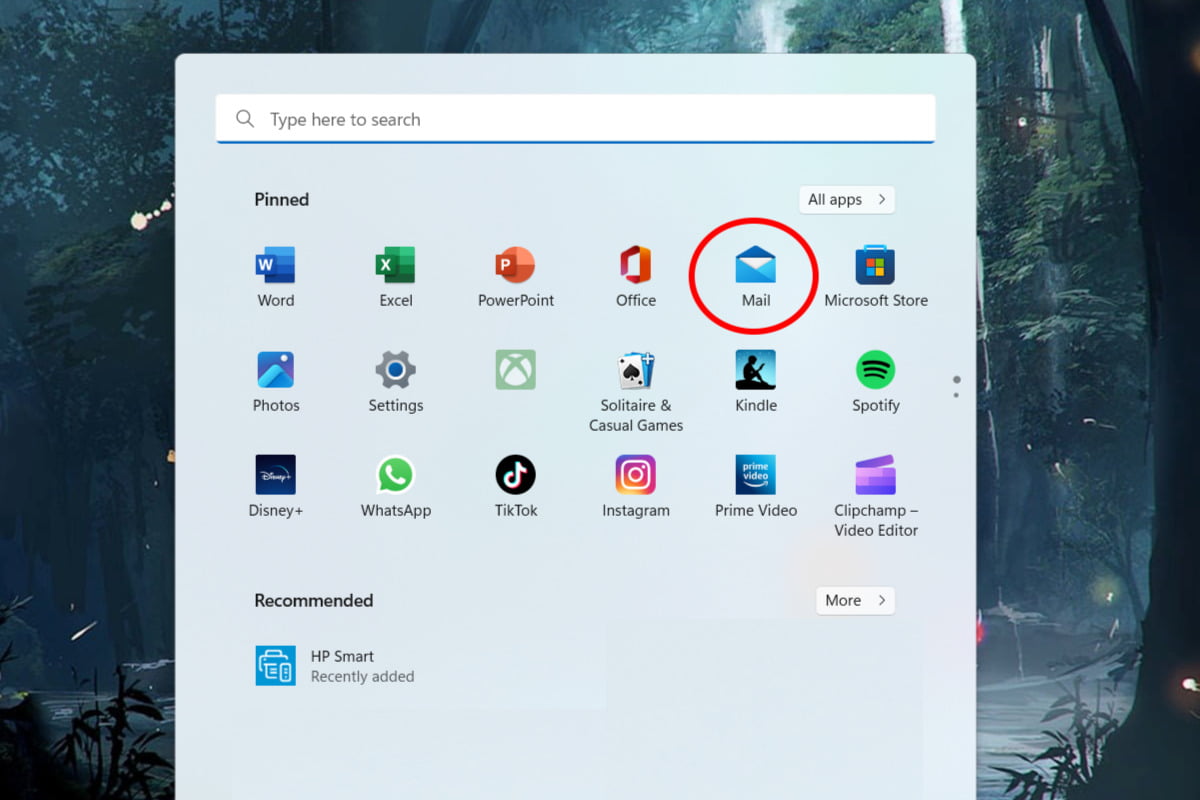
Přidání e-mailových účtů do aplikace Pošta v operačním systému Windows 11
Jakmile klepnete na ikonku aplikace Pošta, zobrazí se nové okno se seznamem e-mailových serverů, které je možné do této aplikace přidat. Z tohoto seznamu nyní stačí pouze vybrat tu správnou možnost pro váš e-mailový účet. Pokud byste náhodou ještě žádnou e-mailovou schránku a adresu neměli, pak je zde i možnost si nový účet elektronické pošty vytvořit, a to ve službě Outlook.
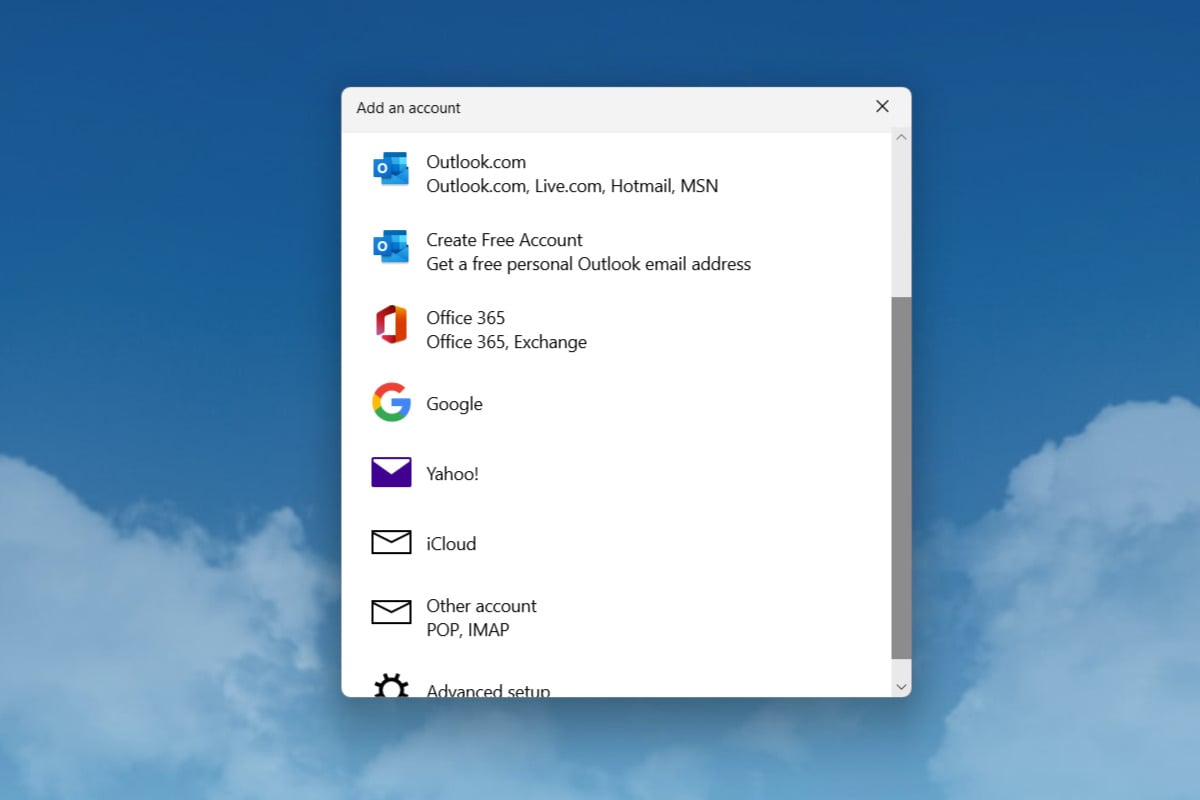
Po výběru toho správného serveru elektronické pošty stačí sledovat pokyny průvodce , přihlásit se do své e-mailové poštovní schránky a udělit příslušná oprávnění.
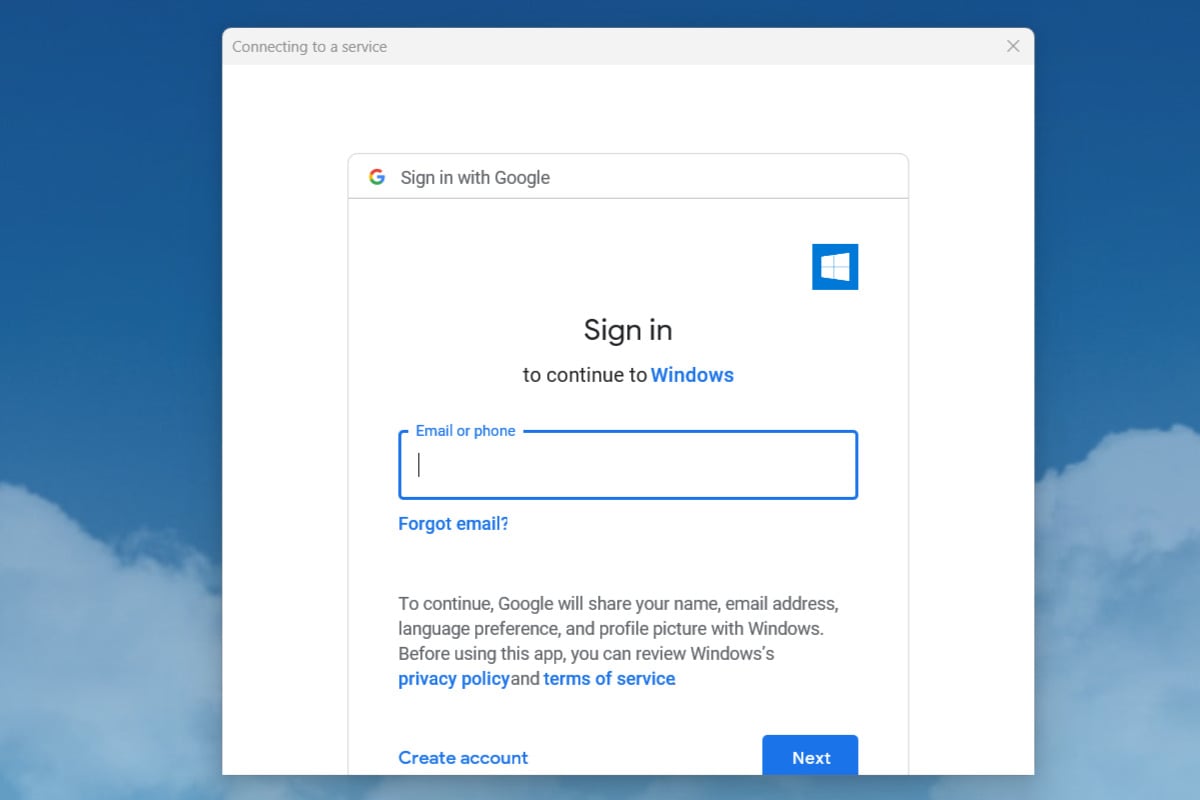
Po přihlášení se začne vaše e-mailová schránka v aplikaci Pošta automaticky plnit e-maily, které vám byly doručeny. V tuto chvíli je třeba klidně i několik minut počkat, než se do aplikace Pošta stáhnou skutečně všechny e-mailové zprávy.
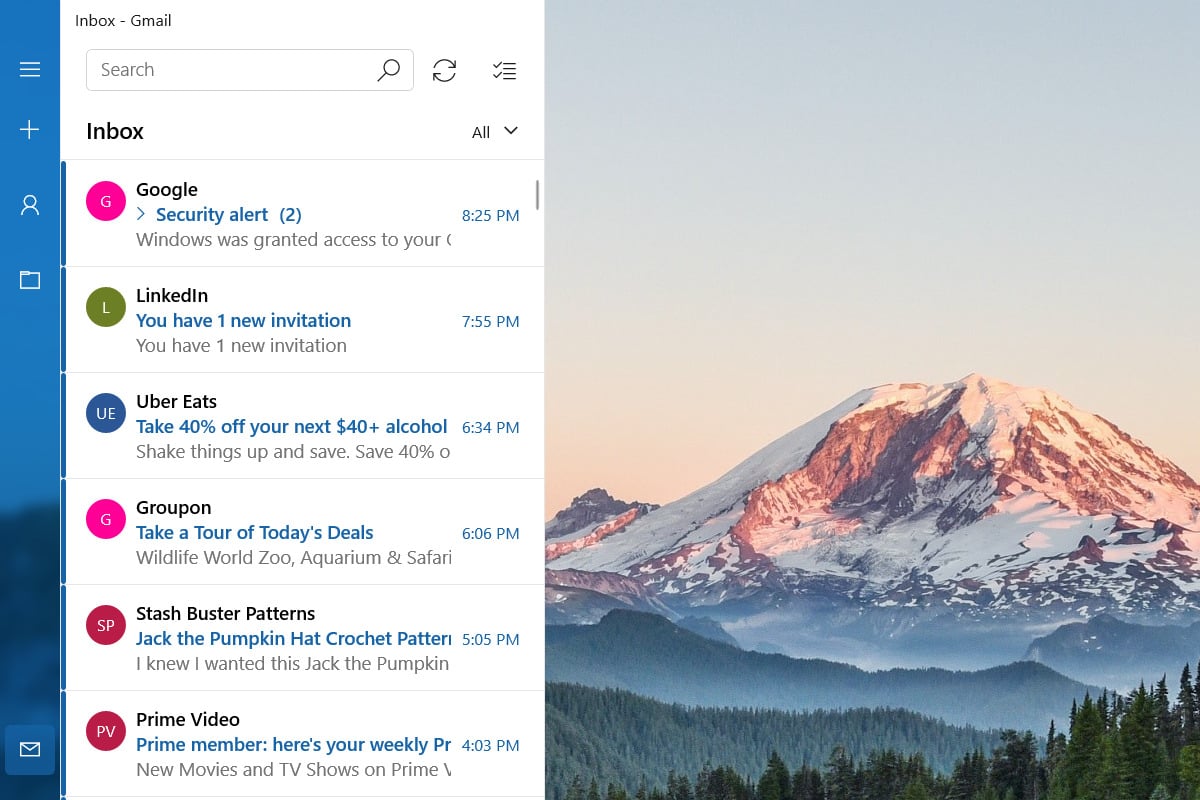
Pokud budete následně potřebovat do aplikace Pošta přidat další účet elektronické pošty, není nic jednoduššího – jednoduše klepněte na ikonku postavičky s názvem Účty.

Zobrazí se nový panel s názvem Správa účtů. , v jehož spodní části naleznete položku Přidat účet. Klepněte na ni a následně zopakujte všechny kroky, které jste prováděli při přidávání vašeho prvního e-mailového účtu.

V aplikaci Pošta se vám pak všechny vaše e-mailové účty zobrazí v levém panelu. Můžete se tak velmi snadno přesvědčit, které e-mailové účty máte aktuálně připojeny. Nyní můžete stejný výše uvedený postup přidávání e-mailových účtů opakovat tak dlouho, dokud nebudete mít přidány všechny e-mailové účty – pak budete moci ke všem přistupovat z jednoho místa – z aplikace Pošta operačního systému Windows 11!